こんにちは。フルバランスの安恵です。突然ですが、Googleドキュメントをご存知ですか?GoogleドキュメントはGoogleアカウントを持っているなら使って損することは絶対にないサービスです。個人的な利用はもちろん、ビジネスシーンでも数多くの企業に活用されています。
パソコンやスマートフォン、タブレットがあればどこからでも書類の作成や編集ができる、とっても便利なサービスです。今回はGoogleのドキュメントの使い方を解説したいと思います。
Googleドキュメントとは?
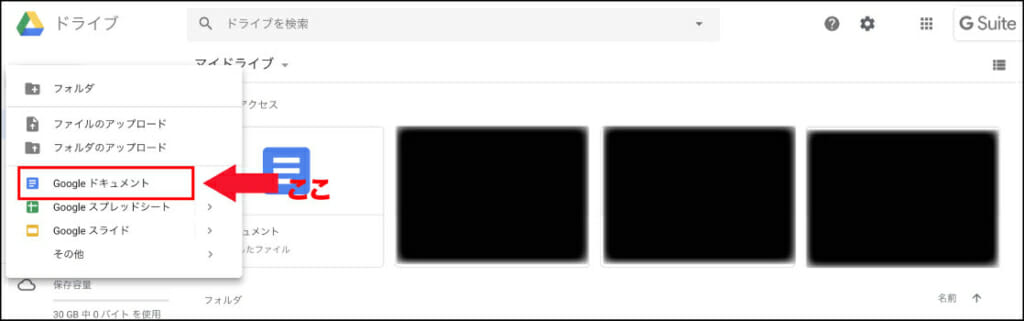
GoogleドキュメントとはMicrosoft OfficeのWordのように文章を作成するときに使う、Google提供のサービスです。ビジネスで使う企画書や報告書、ちょっとしたメモを書くときにも便利です。
ちなみにGoogleのアカウントを持っていれば、Excelのような表計算やグラフ資料の作成を行うことのできるGoogleスプレッドシートやPower Pointのようなプレゼンテーション資料を作るGoogleスライドを利用することができます。
GoogleドライブではGoogleドキュメントなどのデータをクラウド上で15GBの保存容量まで無料で利用できます。
クラウド上でデータを管理しているため、パソコンやスマホ、タブレットがあればどこからでも書類の作成や編集ができるのです。
これらのファイルは編集途中でも自動で保存してくれるのでとっても便利です。
ファイルの共有も簡単にできる!
Googleドキュメントなら作ったファイルを他の人と共有することも簡単に出来ます。
①右上にある共有ボタンを押します。
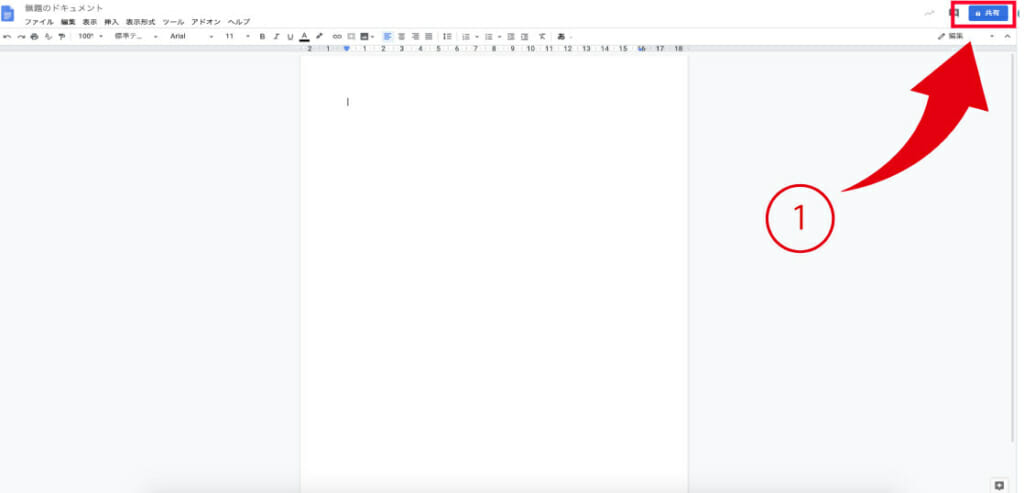
②次に、共有する相手のアドレスを入れて完了ボタンを押すと、指定した自分以外の人もファイルを閲覧することができるようになります。
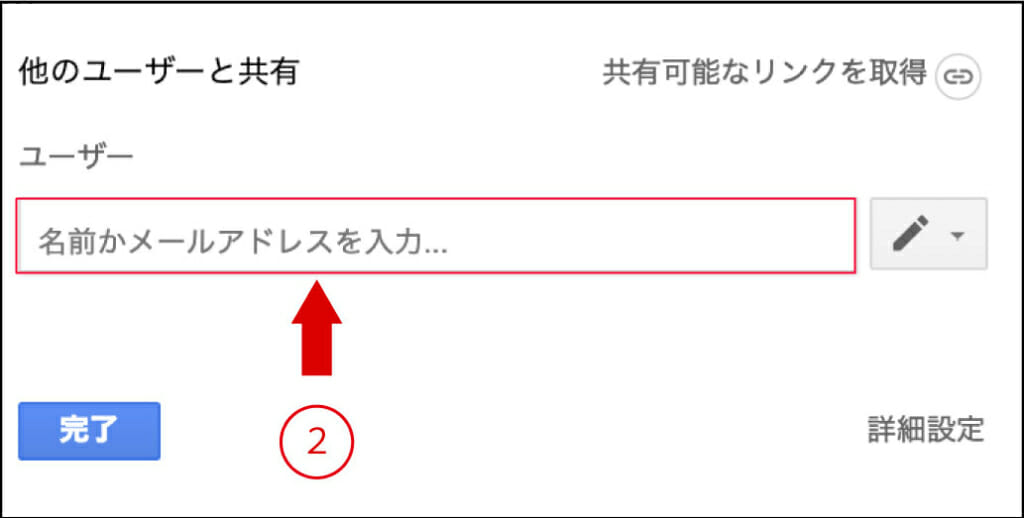
さらに複数人で閲覧・編集も思いのまま
共有機能は設定を加えることで、他の人からのコメントやファイルの編集も可能にします。
公開範囲は以下のような3種類があります。
- 編集可・・・誰でもファイルの内容を閲覧・コメント・編集すべてできる
- コメント可・・・誰でもファイルの内容を閲覧・コメントできる
- 閲覧可・・・誰でもファイルを閲覧できる。ファイルの内容を書き換えたりコメントをつけたりすることはできない。
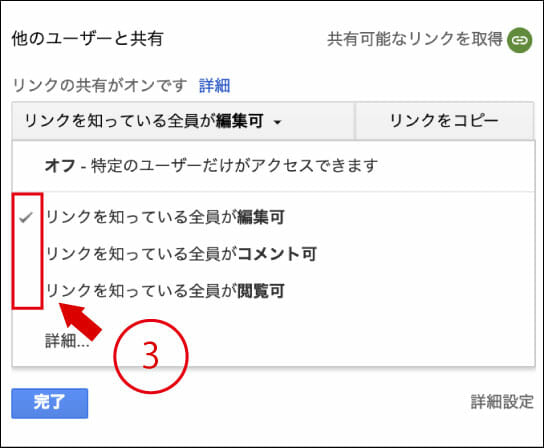
③共有する対象ユーザーは最大100人まで選択することができます。ユーザーごとに権限を変更することができるので、情報保護などにも効果があります。
例えば、社外の人とも同じプロジェクトを進める場合、社外の人にも書類を確認してもらいたいけど、内容は書き変えてほしくない!というときなどには権限をそれぞれ設定しておくことができます。
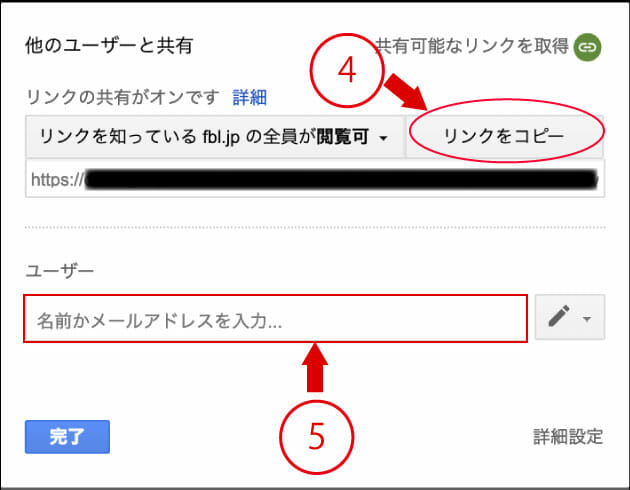
④公開したい範囲を選択したら、「リンクをコピー」を押せば、リンクが取得できます。 それをメールやチャットに貼り付けるだけで簡単に共有できます。
⑤または共有したい相手のアドレスをいれて完了ボタンを押すだけで、自分以外の人にもファイルを共有することができます。
まとめ
いかがだったでしょうか?Googleドキュメントを利用することで、書類をクラウド上で管理して、パソコンやスマートフォン、タブレットがあればどこからでも書類の作成や編集ができます。
更に、指定した自分以外の人に情報を共有できる便利な機能です。
Googleのアカウントを持っていれば無料で利用できるので、Googleドキュメントの機能を活用して業務を効率にしましょう。


